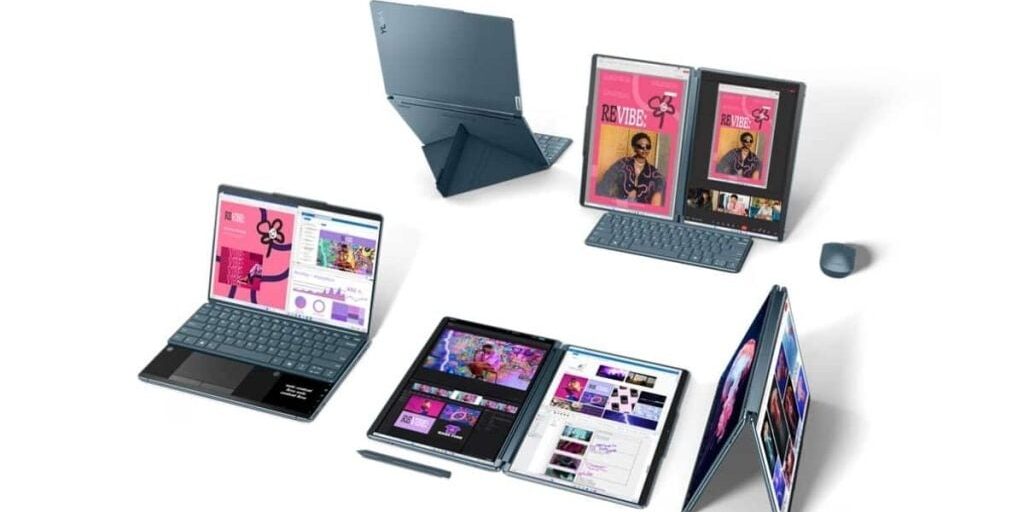Cara Menggunakan Laptop sebagai Monitor: 5 Metode untuk Berbagai Kebutuhan
 |
| Cara Menggunakan Laptop sebagai Monitor: 5 Metode untuk Berbagai Kebutuhan. |
JAKARTA - Banyak orang bertanya-tanya bagaimana cara menggunakan laptop sebagai monitor, terutama para pemilik konsol game yang ingin bermain saat TV sedang digunakan.
Selain itu, metode ini juga berguna bagi mereka yang ingin menampilkan tampilan dari komputer lain atau menghubungkan kamera pengawasan ke layar laptop.
Meskipun sebagian besar laptop memiliki port HDMI, sayangnya, port tersebut biasanya hanya untuk output, bukan input.
Artinya, Anda tidak bisa langsung menghubungkan laptop ke perangkat lain hanya dengan kabel HDMI. Namun, ada beberapa cara lain yang bisa Anda coba.
1. Menggunakan Laptop sebagai Monitor dengan HDMI-In
Kelebihan: Tanpa lag, tidak memerlukan perangkat tambahan. Kekurangan: Hanya tersedia pada beberapa model laptop tertentu.
Sebagian kecil laptop gaming memiliki port HDMI-in, yang memungkinkan layar laptop digunakan sebagai monitor tanpa kendala. Beberapa model lawas dari seri Alienware, misalnya, memiliki fitur ini.
Cara mengeceknya:
- Periksa spesifikasi laptop melalui manual pengguna atau situs resmi produsen.
- Jika laptop memiliki HDMI-in, cukup hubungkan perangkat sumber (seperti konsol atau PC lain) menggunakan kabel HDMI.
- Gunakan kombinasi tombol seperti Fn + F8 (tergantung model laptop) untuk beralih ke mode input.
- Atur resolusi dan frekuensi layar jika tampilan tidak muncul dengan baik.
2. Menggunakan Laptop sebagai Monitor dengan Kartu Capture
 |
| Cara Menggunakan Laptop sebagai Monitor: 5 Metode untuk Berbagai Kebutuhan. |
Kelebihan: Bisa digunakan pada semua laptop, bisa merekam atau streaming video. Kekurangan: Ada sedikit delay, memerlukan perangkat tambahan, harga kartu capture berkualitas tinggi cukup mahal.
Jika laptop Anda tidak memiliki HDMI-in, opsi terbaik adalah menggunakan kartu capture. Perangkat ini menerima sinyal HDMI dari konsol atau PC lain dan mengubahnya menjadi input video yang bisa ditampilkan di layar laptop.
Cara menggunakannya:
- Pilih kartu capture yang sesuai, seperti Elgato atau AverMedia untuk hasil terbaik.
- Sambungkan kartu capture ke laptop melalui USB.
- Hubungkan perangkat sumber ke kartu capture menggunakan kabel HDMI.
- Instal software yang diperlukan (misalnya OBS Studio) dan pilih kartu capture sebagai sumber video.
- Atur tampilan agar layar penuh dan sesuaikan pengaturan audio jika diperlukan.
3. Menggunakan Remote Play (Khusus Konsol Game)
Kelebihan: Tidak memerlukan perangkat tambahan, bisa digunakan dari jarak jauh. Kekurangan: Bergantung pada kualitas jaringan, ada kemungkinan gangguan visual.
Jika Anda ingin bermain game dari PlayStation atau Xbox tanpa harus menggunakan TV, Anda bisa menggunakan fitur Remote Play.
Langkah-langkahnya:
- Pastikan laptop dan konsol terhubung ke jaringan Wi-Fi yang sama (lebih baik menggunakan kabel LAN untuk stabilitas).
- Aktifkan Remote Play pada konsol (di PlayStation: Settings > System > Remote Play; di Xbox: Settings > Devices & Connections > Remote Features).
- Unduh aplikasi Remote Play di laptop.
- Login dengan akun yang sama dengan di konsol.
- Hubungkan controller ke laptop melalui USB atau Bluetooth dan mulai bermain.
4. Menggunakan Miracast untuk Koneksi Nirkabel
Kelebihan: Tidak memerlukan kabel atau perangkat tambahan. Kekurangan: Ada delay yang cukup terasa, tidak semua perangkat mendukung Miracast.
Miracast memungkinkan Anda untuk menggunakan layar laptop sebagai monitor tambahan secara nirkabel.
Cara menggunakannya:
- Pastikan laptop dan perangkat sumber mendukung Miracast.
- Sambungkan keduanya ke jaringan Wi-Fi yang sama.
- Pada PC utama, buka Settings > System > Display, lalu pilih Connect to a wireless display.
- Pilih laptop Anda dari daftar perangkat yang tersedia.
- Atur tampilan apakah ingin menggunakan mode duplikasi atau ekstensi layar.
5. Menggunakan Spacedesk untuk Memperluas Layar PC
Kelebihan: Mudah digunakan, tidak memerlukan kabel. Kekurangan: Ada delay, hanya bisa digunakan untuk komputer (tidak untuk konsol).
Jika Anda ingin menggunakan laptop sebagai monitor kedua untuk PC, Anda bisa mencoba aplikasi Spacedesk.
Langkah-langkahnya:
- Unduh dan instal Spacedesk Server di PC utama.
- Instal Spacedesk Viewer di laptop.
- Sambungkan kedua perangkat ke jaringan Wi-Fi yang sama.
- Jalankan Spacedesk di PC dan catat alamat IP yang ditampilkan.
- Buka Spacedesk Viewer di laptop dan masukkan alamat IP dari PC.
- Pilih mode tampilan apakah ingin diperluas atau diduplikasi.
Itulah lima cara untuk menggunakan laptop sebagai monitor, baik untuk keperluan gaming, kerja, atau keperluan lainnya.
Pilih metode yang paling sesuai dengan perangkat dan kebutuhan Anda. Semoga bermanfaat!